Како омогућити бранилац Виндовс 10

- 3828
- 265
- Mr. Wilbert Price
Питање како да омогућите дефанзив за Виндовс 10 вероватно се поставља чешће од питања његовог прекида везе. По правилу, ситуација изгледа овако: Када покушате да покренете Виндовс Дефендер, видите поруку да је ова апликација искључена групном политиком, заузврат, користећи параметре Виндовс 10 за њено укључивање и не помаже и не помаже Прекидачи у подешавањима су неактивни и објашњење: "Неки параметри: Неки параметри контролишу вашу организацију".
У овом упутству - начини за омогућавање Виндовс 10 Дефендер поново коришћењем уредника локалне групе политике или уређивача регистра, као и додатне информације које могу бити корисне.
Разлог за популарност питања је обично да корисник није искључио самог браниоца (види. Како онемогућити Виндовс 10 Дефендер) и користи се, на пример, програм за онемогућавање "надзор" у ОС-у, који је, у путу искључио уграђене Виндовс Дефендер Антивирус и уграђеног антивируса. На пример, овако је програм за шпијунирање Виндовс 10 шпијунирање.

Укључивање бранитеља Виндовс 10 користећи уреднику локалне групе
Ова метода укључивања Виндовс Дефендер је погодна само за власнике Виндовс 10 Профессионал-а, јер је присутан само уредник политике локалне групе (ако имате дом или за један језик - пређите на следећу методу).
- Покрените уредника политике локалне групе. Да бисте то учинили, притисните вин + р тастере на тастатури (победите - амблем ОС-а) и унесите Гадит.Магистар Затим кликните на Ентер.
- У уреднику локалне групе политике идите на одељак (мапе на левој страни) "Конфигурација рачунара" - "Административне шаблоне" - "Виндовс компоненте" - "Антивирусни програм Дефендер Виндовс" (у верзијама Виндовс 10 до 1703) Одељак је назван Заштита крајње тачке).
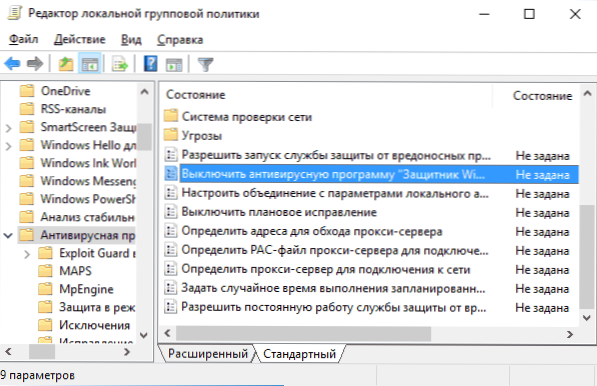
- Обратите пажњу на параметар "Искључите антивирусни програм Виндовс Дефендер".
- Ако постоји "инсталирано" инсталирано ", два пута кликните на параметар и поставите" Не "Није постављено" или "онемогућено" и примените подешавања.
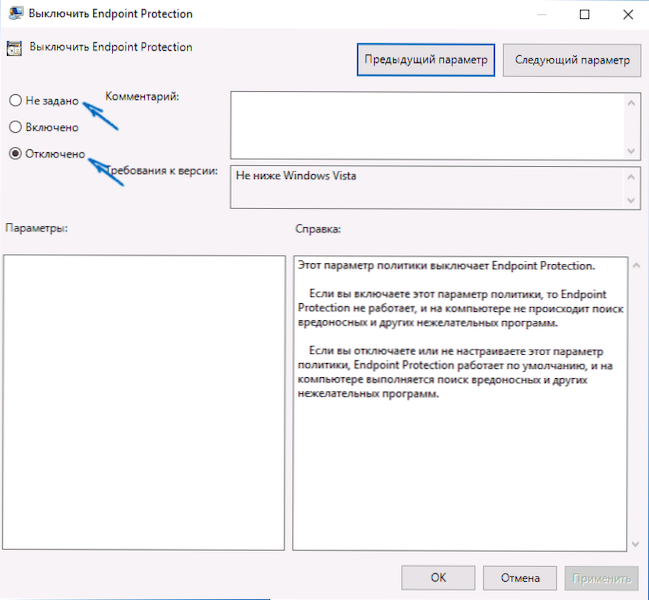
- Унутар одељка "Антивирусни програм Дефендер Виндовс" (Ендпоинт заштита), такође је укључен у пододељак "Заштита у реалном времену" и ако је укључен параметар "искључивање одбране у реалном времену", преведен је у "Дизајљено" или "не) Подесите "и примените подешавања и примените подешавања.
Након ових поступака са уредником политике локалне групе, покрените бранитељ Виндовс 10 (најбрже - кроз претрагу на траци задатака).
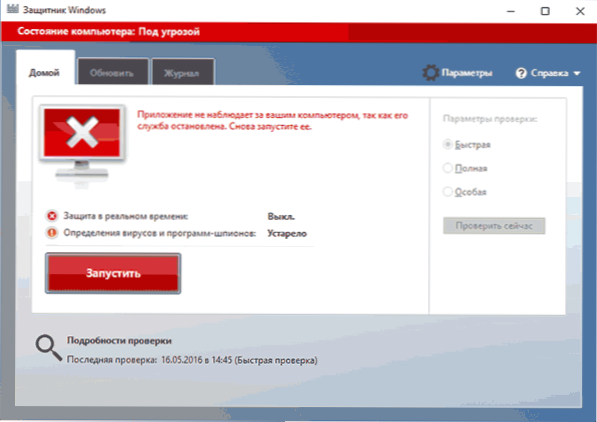
Видећете да се то не покреће, али грешка "Ова апликација је искључена групном политиком" не би требало да се појављује више. Само кликните на дугме "Рун". Одмах након покретања можете вам понудити и да укључите филтер СмартСцреен (ако је искључен трећим програмом са Виндовс Дефендом).
Како омогућити Виндовс 10 Дефендер у уређивачу регистра
Исте акције се могу извршити у уреднику регистра Виндовс 10 (у ствари, уреднику промјене локалне групе) у вредностима у регистру).
Кораци за укључивање Виндовс Дефендер на овај начин изгледаће овако:
- Притисните вин + р тастере на тастатури, унесите регедит и кликните на Ентер да бисте започели уредника регистра.
- У уреднику регистра идите на одељак (мапе са леве стране) Хкеи_лоцал_мацхине \ Софтваре \ Политике \ Мицрософт \ Виндовс Дефендер И погледајте ако на десној страни постоји параметар "ДисаблеантиСпиваре". Ако било који, кликните на њега два пута и доделите вредност 0 (нула).
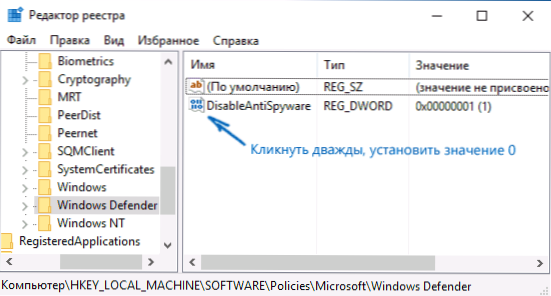
- У одељку Виндовс Дефендер налази се и пододељак "Заштита у реалном времену", погледајте га и ако тамо постоји параметар ДисаблереЛртимеМемонитор, Затим подесите и вредност 0 за то.
- Затворите уређивач регистра.
Након тога, бирање у потрази за Виндовс-ом у траци са задацима "Виндовс Дефендер", отворите га и кликните на дугме "Рун" да бисте покренули изграђени антивирус.
Додатне Информације
Ако је горе описано не помаже или постоје неке додатне грешке када је дефанзивац Виндовс 10 укључен, испробајте следеће ствари.
- Проверите услуге (Вин + Р - Услуге.МСЦ), да ли је омогућено "Виндовс Дефендер Антивирус програм", "Виндовс Дефендер Сервице" или "Сигурносни центар за Виндовс" и "Сигурносни центар" у недавним верзијама Виндовс 10 је омогућен.
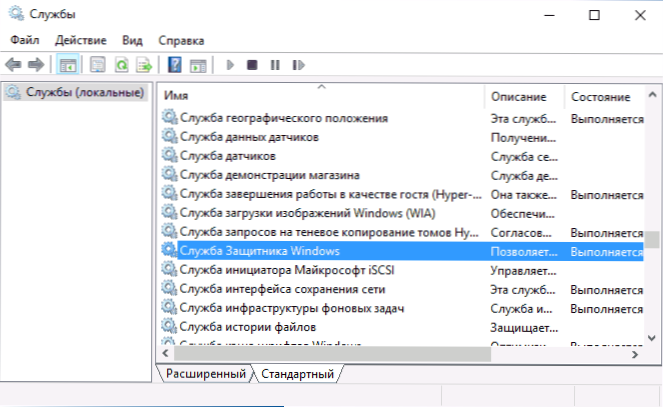
- Покушајте да користите акцију у системским алатима - одељак "Репаир Виндовс Дефендер" у програму ФикВин 10.
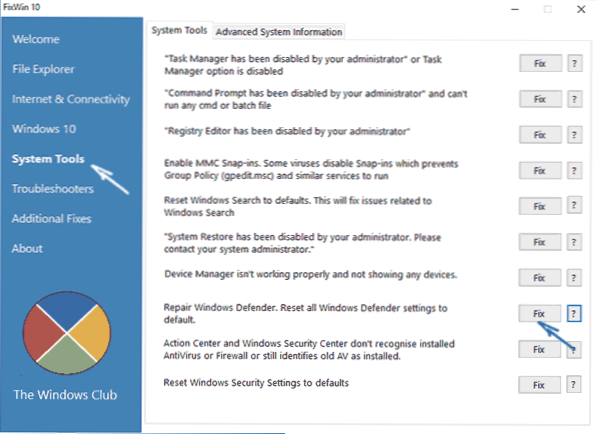
- Извршите интегритет системских датотека Виндовс 10.
- Погледајте ако имате тачке за опоравак Виндовс 10, користите их ако имате.
Па, ако ове опције не раде - напишите коментаре, покушајте да то схватите.
- « Алат за поправак Виндовс-а - скуп програма за решавање проблема са ОС-ом
- Недостаје комисију за Виндовс 10 задатака - шта да ради? »

